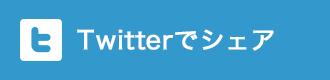アクセスアップに役立つワードプレスの
プラグインは色々あります。
前にご紹介した「All in One SEO Pack」
もその1つです。
「All in One SEO Pack」についてはこちらの記事でご紹介させて頂きました。
⇒ アクセスアップに役立つ!ワードプレスプラグイン
「All in One SEO Pack」の使い方【その1】
⇒ アクセスアップに役立つ!ワードプレスプラグイン
「All in One SEO Pack」の使い方【その2】
今回は「Google XML Sitemaps」についてご紹介させて頂きます。
この記事の目次
■「Google XML Sitemaps」とは

「Google XML Sitemaps」というのは、どの様なプラグインかと言いますと、
記事を投稿したり更新した際にサイトマップを自動生成してくれて、
Googleの検索エンジンに通知してくれる役割があります。
例えば、あなたが記事を書いて投稿したとしても、
すぐに検索してヒットする訳ではないのです。
その記事が検索エンジンにインデックスされる必要があります。
そして、なるべく早く記事をインデックスされるように
するには、Googleの検索ロボットに「来てください」と
お知らせする必要があります。
そのお知らせを自動的に行なってくれるプラグインが
この「Google XML Sitemaps」です。
ワードプレスのプラグインのインストール方法については、
以前更新した記事「【初心者必見!】WordPressプラグインのインストール方法」を
参考にしてみて下さい。
■「Google XML Sitemaps」の設定方法について

「Google XML Sitemaps」をインストールしたら、
左側のメニューの「設定」→「XML-Sitemap」をクリックします。
まだ一度もサイトマップの通知を行なっていない場合は
下記のように「検索エンジンはまだ通知されていません」というメッセージが
表示されていると思います。

その場合は、赤枠内の「your sitemap」をクリックして
手動で通知します。

この様に正しく通知された旨のメッセージが表示されればOKです。
これで、あなたのワードプレスブログのサイトマップ通知は完了です。
■「Google XML Sitemaps」の詳細設定について
「Google XML Sitemaps」の設定は、
基本的には初期設定のままでOKなのですが、
それぞれの項目について、解説していきますので、
必要な方は設定してみて下さい。
基本的な設定

検索エンジンへの通知をするかどうかの設定になります。
・Google にブログの更新を通知
・Bing (旧名 MSN Live サーチ) にブログの更新を通知
こちらにチェックを入れると、記事を更新する度に
GoogleとBingに更新通知してくれます。
そして
・サイトマップの URL を仮想 robots.txt ファイルに追加
こちらはサイトマップの場所を、検索エンジンに正確に
伝えることができます。
初期設定で既にこの3つにチェックが入っていると思いますが、
もし入っていない場合は、忘れずに3つともチェックを入れて下さい。
その下に「高度な設定」の項目がありますが、
基本的には特にいじる必要はありません。
一応、簡単に説明させて頂きます。
「メモリの最大値を以下に増加」では、サイトマップを自動生成するには、
多くのメモリを必要とします。そして、コンテンツ数が多いほど、
メモリによるエラーが発生する可能性があるようなのです。
その為に、メモリを制御してエラーを発生させないようにする
設定を行うことができます。
「Try to automatically compress the sitemap if the requesting client supports it.」は
サイトマップを圧縮する項目になっています。コンテンツ数が膨大な場合、
圧縮されたファイルの方が表示も早くなるので、初期設定でチェックが
入っています。
「XSLT スタイルシートを含める」は「デフォルト設定を使用」にチェックを
入れます。XSLT とはXML文書をHTMLやテキストなどの人が読みやすい文書に
変換するための言語のことです。初期設定でチェックが入っていると思います。
「Override the base URL of the sitemap」は、ワードプレスのインストール先が
ドメイン直下ではない時に使用するものなので、特に使うことは無いでしょう。
「HTML形式でのサイトマップを含める」はサイトマップがHTML形式で
見やすくなるというものなので、チェックを入れたままでOKでしょう。
「匿名の統計を許可する」は、プラグイン開発者に情報が自動で送られる
設定になっているので、特に必要なければチェックは外した状態で良いと
思います。
追加ページの設定

ここでは、サイトマップに手動でページURLを追加することが出来ます。
必要な場合は、「新しいページの追加」をクリックして追加します。
投稿の優先順位

投稿したページがどの程度重要なのかを検索エンジンに伝える機能になります。
ここでは「優先順位を自動的に計算しない」を選びます。
「優先順位を自動的に計算しない」を選ぶと、設定ページの一番下にある
「優先順位の設定」の数値が適用されます。
Sitemap コンテンツ

ここでは、サイトマップに載せる内容の設定になります。
・ホームページ
・投稿(個別記事)を含める
(・固定ページを含める)
・カテゴリーページを含める
・最終更新時刻を含める
基本的には、上記のコンテンツを選択すれば良いと思います。
固定ページは絶対ではないので、ご自身の判断で含めるか外すかして下さい。
含めない項目

サイトマップに載せたくないカテゴリーや投稿、個別記事がある場合、
こちらで設定出来ます。
基本的には、そのままで大丈夫です。
更新頻度の設定 (changefreq)

画像を参考に設定してみて下さい。
個別ページは、「Sitemap コンテンツ」の時にチェックしなかった場合は
「更新なし」に変更して下さい。チェックした場合で個別ページの更新は
ほとんどしないような場合は、「毎月」や「毎年」で良いかもしれません。
優先順位の設定 (priority)

ここでは、サイト内の他のURLとの優先順位を設定出来ます。
優先順位は、1.0(最も重要)から 0.1(ほとんど重要ではない)の
範囲で指定することが出来ます。
上記画像のように設定すれば良いかと思います。
個別ページをサイトマップに通知しない設定にしている場合は
「0.0」にして下さい。
「Google XML Sitemaps」についての設定は以上になります。
難しい設定などは特にないので、記事を参考に
設定してみて頂ければと思います。
アクセスアップに役立つワードプレスプラグインは
いくつかあるので、今後もご紹介して行きたいと思っております。